
Giáo trình tin học trung học phổ thông - bài 1
lượt xem 30
download
 Download
Vui lòng tải xuống để xem tài liệu đầy đủ
Download
Vui lòng tải xuống để xem tài liệu đầy đủ
Bài 1 : Hướng dẫn sử dụng trình gõ chữ việt * Trình gõ chữ Việt (chương trình hỗ trợ gõ chữ Việt) là chương trình điều khiển cho phép máy tính nhận đúng mã kí tự tiếng Việt được gõ từ bàn phím. * Các trình gõ chữ Việt phổ biến hiện nay: Vietkey, Unikey. * Các kiểu gõ chữ Việt phổ biến hiện nay: kiểu TELEX; kiểu VNI Saturday, July 17, 2010 2 TRÌNH GÕ CHỮ VIỆT KIỂU TELEX Để gõ chữ ă â đ ê ô Ta gõ aw aa dd ee oo KIỂU VNI Ta gõ a8 a6 d9 e6 o6 ơ ư Để...
Bình luận(0) Đăng nhập để gửi bình luận!
Nội dung Text: Giáo trình tin học trung học phổ thông - bài 1
- TRƯỜNG TRUNG HỌC PHỔ THÔNG Buôn Ma Thuột BÀI 1 HƯỚNG DẪN SỬ DỤNG TRÌNH GÕ CHỮ VIỆT Saturday, July 17, 2010 BÙI VĂN TiẾN 1 Ñaëng Höõu Hoaøng
- TRÌNH GÕ CHỮ VIỆT * Trình gõ chữ Việt (chương trình hỗ trợ gõ chữ Việt) là chương trình điều khiển cho phép máy tính nhận đúng mã kí tự tiếng Việt được gõ từ bàn phím. * Các trình gõ chữ Việt phổ biến hiện nay: Vietkey, Unikey. * Các kiểu gõ chữ Việt phổ biến hiện nay: kiểu TELEX; kiểu VNI Saturday, July 17, 2010 2
- TRÌNH GÕ CHỮ VIỆT KIỂU TELEX KIỂU VNI Để gõ chữ Ta gõ Ta gõ ă aw a8 â aa a6 đ dd d9 ê ee e6 ô oo o6 ơ ow hoặc [ o7 ư uw hoặc ] u7 Để gõ dấu Huyền f 2 Sắc s 1 Hỏi r 3 Ngã x 4 Nặng j 5 3 Xoá dấu z 0 Saturday, July 17, 2010
- BỘ MÃ CHỮ VIỆT VÀ BỘ PHÔNG CHỮ VIỆT 1. Các bộ mã (Code) chữ Việt phổ biến hiện nay: * Mã VNI for Windows * Mã TCVN3 (hay ABC) * Mã UNICODE 2. Các bộ phông (Font) chữ Việt : tương ứng với từng bộ mã * Tương ứng với từng bộ mã chữ Việt. * Trong bộ phông có nhiều kiểu chữ khác nhau được xây dựng để hiển thị và in chữ Việt. Saturday, July 17, 2010 4
- BỘ MÃ VNI FOR WINDOWS 3. Bộ mã (Code) VNI for Windows có các phông chữ sau: Bộ mã (Code) VNI for Windows có các phông (font) chữ bắt đầu bằng VNI Saturday, July 17, 2010 5
- BỘ MÃ TCVN3 3. Bộ mã (Code) TCVN3 có các phông chữ sau: Bộ mã (Code) TCVN3 có các phông (font) chữ bắt đầu bằng .VN Saturday, July 17, 2010 6
- BỘ MÃ UNICODE 3. Bộ mã (Code) UNICODE có các phông chữ sau: Bộ mã (Code) UNICODE có các phông (font) chữ chính của Microsoft. Saturday, July 17, 2010 7
- TRÌNH GÕ CHỮ VIỆT: VIETKEY 2000 * Trên thanh Taskbar, góc dưới bên phải màn hình có biểu tượng. Không gõ được chữ Việt Gõ được chữ Việt * Chuyển đổi qua lại Click chuột Saturday, July 17, 2010 Click chuột 8
- CẤU HÌNH ĐỂ SỬ DỤNG VIETKEY 2000 * Trên thanh Taskbar, click nút phải chuột vào biểu tượng * Xuất hiện hộp thoại Hiện cửa sổ Vietkey Kết thúc Trợ giúp Chọn * Khi click chuột chọn biểu tượng xuất hiện cửa sổ Vietkey Click đúp biểu tượng trên màn hình nền để xuất hiện hộp Saturday, July 17, 2010 thoại bảng điều khiển 9
- * Hộp thoại bảng điều khiển Bước 1: chọn trang kiểu gõ Chọn kiểu gõ Chọn kiểu gõ Chọn kiểu gõ Saturday, July 17, 2010 10
- * Hộp thoại bảng điều khiển Bước 2: chọn trang Bảng mã Chọn bộ mã Chọn bộ mã Chọn bộ mã Unicode Chọn để kết thúc quá trình hiệu Saturday, July 17, 2010 chỉnh cấu11 hình Vietkey
- TRÌNH GÕ CHỮ VIỆT: UNIKEY * Trên thanh Taskbar, góc dưới bên phải màn hình có biểu tượng. Không gõ được chữ Việt Gõ được chữ Việt * Chuyển đổi qua lại Click chuột Saturday, July 17, 2010 Click chuột 12
- CẤU HÌNH ĐỂ SỬ DỤNG UNIKEY * Trên thanh Taskbar, click nút phải chuột vào biểu tượng * Xuất hiện hộp thoại Hiện bảng điều khiển Unikey * Khi click chuột vào Bảng điều khiển…(CS+F5) xuất hiện bảng điều khiển Unikey Click đúp biểu tượng trên màn hình nền để xuất hiện hộp Saturday, July 17, 2010 thoại bảng điều khiển 13
- * Hộp thoại bảng điều khiển Chọn để mở rộng Saturday, July 17, 2010 14
- * Hộp thoại bảng điều khiển Chọn bảng mã Chọn kiểu gõ Chọn các thông Chọn để thu nhỏ số cấu hình Saturday, July 17, 2010 15
- * Hộp thoại bảng điều khiển Chọn bộ mã Chọn các thông số cấu hình Saturday, July 17, 2010 16
- * Hộp thoại bảng điều khiển Chọn để kết thúc quá trình hiệu chỉnh cấu hình Unikey Chọn kiểu gõ Chọn để không sử dụng Unikey Chọn các thông số cấu hình Saturday, July 17, 2010 17
- CHUYỂN MÃ TIẾNG VIỆT GIỮA CÁC BẢNG MÃ Bước 1: Chọn đoạn văn bản cần chuyển Bước 2: nhấn Ctrl+C để copy vào bộ nhớ (Clipboard) Bước 3: Trên thanh Taskbar, click nút phải chuột vào biểu tượng * Xuất hiện hộp thoại Chuyển mã tiếng việt giữa các bộ mã Saturday, July 17, 2010 18 * Xuất hiện hộp thoại Unikey Toolkit
- Hộp thoại Unikey Toolkit Chọn bảng mã tiếng việt cần Lựa chọn chuyển cấu hình chuyển Chọn Chọn để kết thúc Bước 4: Trở lại trang văn bản Bước 5: nhấn2010 Saturday, July 17, Ctrl+V để dán vào bộ nhớ (Clipboard) vào 19
- Hết bài 1. Chúc thành công!!! Bài 2: GIỚI THIỆU MICROSOFT OFFICE POWERPOINT 2003 Saturday, July 17, 2010 Website: http://www.violet.vn/vantien2268 20 Email: buivantienbmt@gmail.com

CÓ THỂ BẠN MUỐN DOWNLOAD
-

Giáo án Tự nhiên xã hội lớp 3: Đề bài: CÔN TRÙNG
 4 p |
4 p |  755
|
755
|  89
89
-

Trọn bộ Giáo án Tin học 10
 90 p |
90 p |  395
|
395
|  85
85
-

Giáo án Tin Học lớp 11: CẤU TRÚC RẼ NHÁNH
 6 p |
6 p |  394
|
394
|  70
70
-
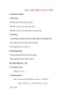
Giáo án Tin Học lớp 10: Bài 3: GIỚI THIỆU VỀ MÁY TÍNH
 5 p |
5 p |  856
|
856
|  63
63
-

Giáo án Tin học 12 bài 12: Các loại kiến trúc của hệ cơ sở dữ liệu
 12 p |
12 p |  654
|
654
|  59
59
-

Giáo trình tin học trung học phổ thông - Bài 12
 12 p |
12 p |  199
|
199
|  48
48
-

Giáo án Tin Học lớp 11: CÁC THÀNH PHẦN CỦA NGÔN NGỮ LẬP TRÌNH
 4 p |
4 p |  250
|
250
|  27
27
-

CHIẾN LƯỢC GIAO TIẾP VỚI TRẺ TỰ KỶ
 6 p |
6 p |  136
|
136
|  20
20
-
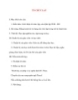
Giáo án Tin Học lớp 11: TỔ CHỨC LẶP (tiết 1)
 7 p |
7 p |  127
|
127
|  19
19
-

Giáo án Tin Học lớp 11: TỔ CHỨC LẶP(tiết 2)
 4 p |
4 p |  119
|
119
|  17
17
-
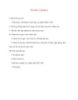
Giáo án Tin Học lớp 11: TỔ CHỨC LẶP(tiết 3)
 6 p |
6 p |  109
|
109
|  16
16
-
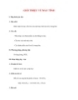
Giáo án Tin Học lớp 10: GIỚI THIỆU VỀ MÁY TÍNH
 5 p |
5 p |  146
|
146
|  14
14
-
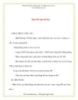
Giáo án chương trình mới: Lớp Chồi Bạn kiến tập thể dục
 3 p |
3 p |  110
|
110
|  11
11
-
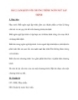
Giáo án Tin Học lớp 8 Ban Tự Nhiên: BÀI 2. LÀM QUEN VỚI CHƯƠNG TRÌNH NGÔN NGỮ LẬP TRÌNH
 6 p |
6 p |  131
|
131
|  8
8
-

Giáo án Tin học lớp 7 - Tiết 17; Ôn tập
 5 p |
5 p |  110
|
110
|  6
6
-

Giáo án Tin học lớp 7 - Bài 4: Sử dụng các hàm để tính toán (Tiết 2)
 4 p |
4 p |  46
|
46
|  3
3
-

Sáng kiến kinh nghiệm THPT: Giúp học sinh tiếp cận một số bài toán số học bằng ngôn ngữ lập trình C++ nhằm nâng cao chất lượng học sinh giỏi môn tin học trung học phổ thông
 22 p |
22 p |  7
|
7
|  1
1
Chịu trách nhiệm nội dung:
Nguyễn Công Hà - Giám đốc Công ty TNHH TÀI LIỆU TRỰC TUYẾN VI NA
LIÊN HỆ
Địa chỉ: P402, 54A Nơ Trang Long, Phường 14, Q.Bình Thạnh, TP.HCM
Hotline: 093 303 0098
Email: support@tailieu.vn









